Auteur:
Lewis Jackson
Denlaod Vun Der Kreatioun:
8 Mee 2021
Update Datum:
1 Juli 2024

Inhalt
Dëse wikiHow léiert Iech wéi Dir en Dokument op engem Windows oder Mac Computer dréckt. Als éischt musst Dir e Printer mat dem Computer verbonne sinn.
Schrëtt
Method 1 vun 2: Op Windows
. Klickt op de Windows Logo an der ënneschter lénkser Ecke vum Bildschierm.
. Klickt op den Ordner Symbol an der ënneschter lénkser Eck vun der Startfenster.

Öffnen d'Dokument dat Dir wëllt drécken. Klickt op den Dokument Ordner op der linker Säit vun der Datei Explorer Fënster. Gemeinsam Dokumenter déi Dir kënnt ofdrécken enthalen:- Word, Excel oder PowerPoint Dokument
- PDF Datei
- Bild
Wielt en Dokument. Klickt op d'Dokument dat Dir wëllt drécken.

Klickt op d'Kaart Deelen (Deelen) an der ieweschter lénkser Eck vun der Fënster. Eng Toolbar kënnt ënner dem Artikel op Deelen.
Klickt op d'Aktioun Drécken (Drécken) am "Schécken" Sektioun vun der Toolbar. D'Fënster Drécken op.
- Wann de Knäppchen Drécken ofgefälscht heescht dat ausgewielt Dokument kann net gedréckt ginn. Dir gesitt dat mat Dokumenter wéi Notepad Next.
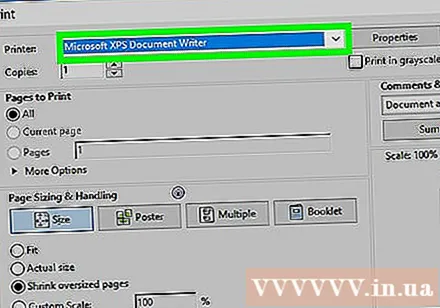
Wielt e Printer. Klickt op den Dropdown-Menü "Drécker" a wielt Äre Numm vum Drécker.
Wielt d'Zuel vun den Exemplairen. An der "Kopien" Box, gitt d'Zuel vun den Exemplare vum Dokument dat Dir wëllt drécken.
- Dës Donnéeë sinn anescht wéi d'Säitennummer.
Ännerung aner Dréck Astellunge wann néideg. De Menu gëtt ënnerschiddlech fir all Dokumenttyp, awer allgemeng hutt Dir déi folgend Optiounen:
- Orientéierung - Bestëmmt ob d'Dokument Portrait oder Landschaft ass.
- Faarf - Entscheet tëscht schwaarz a wäiss Dréckerei a Faarfdrock. Fir Faarfdrock, muss Ären Drécker faarweg Tënt hunn.
- Zuel vu Säiten - Wielt eesäiteg Dréckerei fir eng Säit vun all Blat ze drécken, oder zweesäiteg Dréckerei fir béid Säite vun all Blat ze drécken.
Klickt Drécken uewen oder ënnen an der Fënster. Äert Dokument fänkt un ze drécken. Annonce
Method 2 vun 2: Op engem Mac
Gitt sécher datt den Drécker ugeschloss ass an ageschalt ass. Wann den Drécker Wi-Fi benotzt, gitt sécher datt de Computer den Internet mam Drécker deelt; soss musst Dir en USB Kabel uschléissen fir déi zwee Geräter ze verbannen.
Open Finder. Klickt op d'blo mënschlech Gesiichtsapplikatioun am Dock. Eng Finder Fënster wäert opmaachen.
Öffnen Äert Dokument. Klickt op den Dokumentendossier op der linker Säit vun der Finder-Fënster a sicht no Ärem Dokument.
Wielt en Dokument. Klickt op d'Dokument dat Dir wëllt drécken.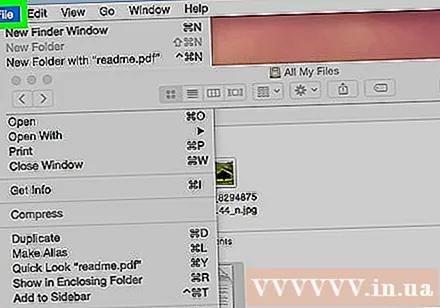
Klickt Datei an der ieweschter lénkser Ecke vum Bildschierm. En Dropdown-Menü erschéngt.
Klickt Drécken ... ënnen am Menü Datei. D'Fënster Drécken op.
Wielt e Printer. Klickt op den Dropdown-Menü "Drécker" a wielt Äre Numm vum Drécker.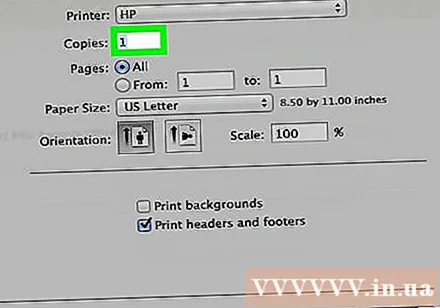

Wielt d'Zuel vun den Exemplairen. An der "Kopie" Daten Beräich, gitt d'Zuel vun de Kopien Dir wëllt schafen.
Ännerung aner Dréck Astellunge wann néideg. Als éischt klickt Weis Detailer (Detailer weisen) wann Dir aner Detailer ännere wëllt wéi d'Astellung "Säit":
- Säiten - Wielt d'Zuel vun de Säiten fir ze drécken. Wann Dir "Alles" wielt, gëtt dat ganzt Dokument gedréckt.
- Pabeiergréisst - Dës Optioun alignéiert d'Margen erop oder erof fir verschidde Pabeiergréissten.
- Orientéierung - Bestëmmt ob d'Dokument Portrait oder Landschaft ass.
- Zuel vu Säiten - Wielt eesäiteg Dréckerei fir eng Säit vun all Blat ze drécken, oder zweesäiteg Dréckerei fir béid Säite vun all Blat ze drécken.
- Klickt Drécken an der ënneschter rietser Eck vun der Fënster. Äert Dokument fänkt un d'Annonce ze drécken
Berodung
- Dir kënnt séier d'Dréckoptiounspanel fir all ënnerstëtzt Dokument opmaachen andeems Dir d'Dokument opmaacht an dréckt Ctrl+P (Windows) oder ⌘ Kommando+P (Mac).
- Wann Dir net sécher sidd iwwer Printer Astellungen oder wéi d'Dokument op Pabeier ugewise gëtt, probéiert eng éischt Säit am Viraus ze drécken fir ze kucken wéi d'Dokument ausgesäit wann et gedréckt gëtt.
- Dir kënnt och vun engem iPhone mat der passender Uwendung oder engem AirPrint-aktivéierten Drécker, oder vun engem Android Apparat mat CloudPrint drécken.
- Bereet ëmmer Ersatzstéckerrollen fir perséinlech Dréckeren vir. Wann d'Tënt knapp ass oder d'Tënt verschwonnen ass, gëtt d'Dokument net richteg gedréckt.
Opgepasst
- Wann de Computer, den Drécker an / oder den Dokumentprogramm aktuell ass, kënnt Dir net richteg drécken.



